以下是下载安装好jdk以后才可以进行
首先点击此电脑-右键属性-高级系统设置-环境变量-系统变量
1、配置 JAVA_HOME
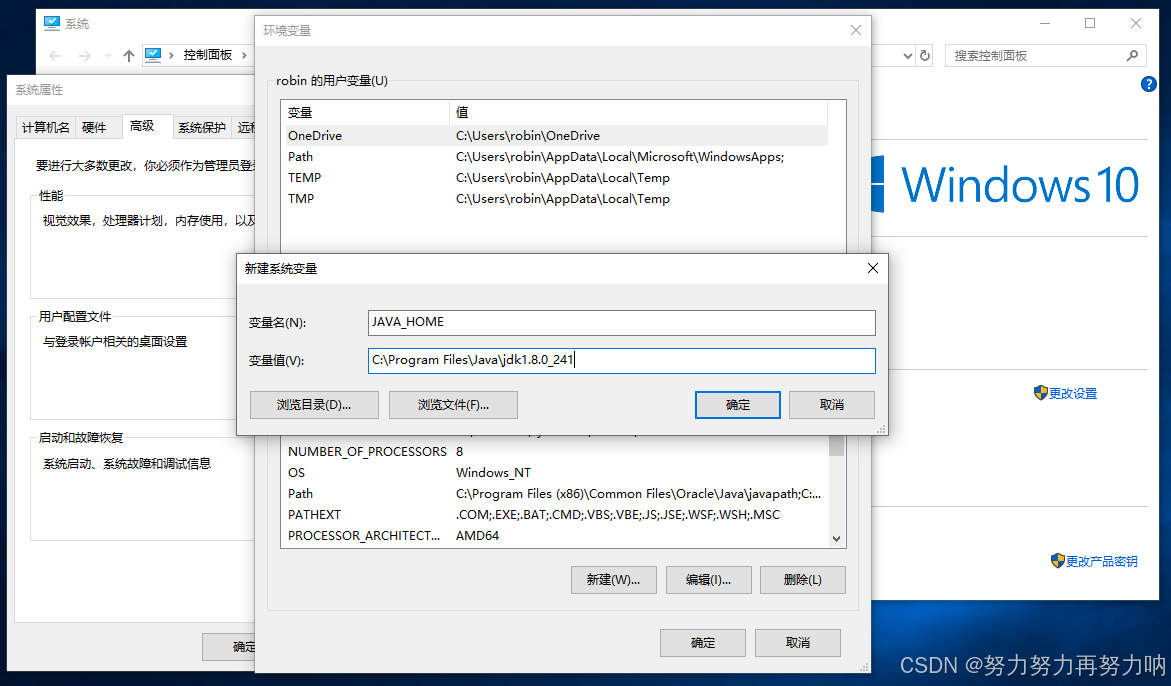
2、配置CLASSPATH
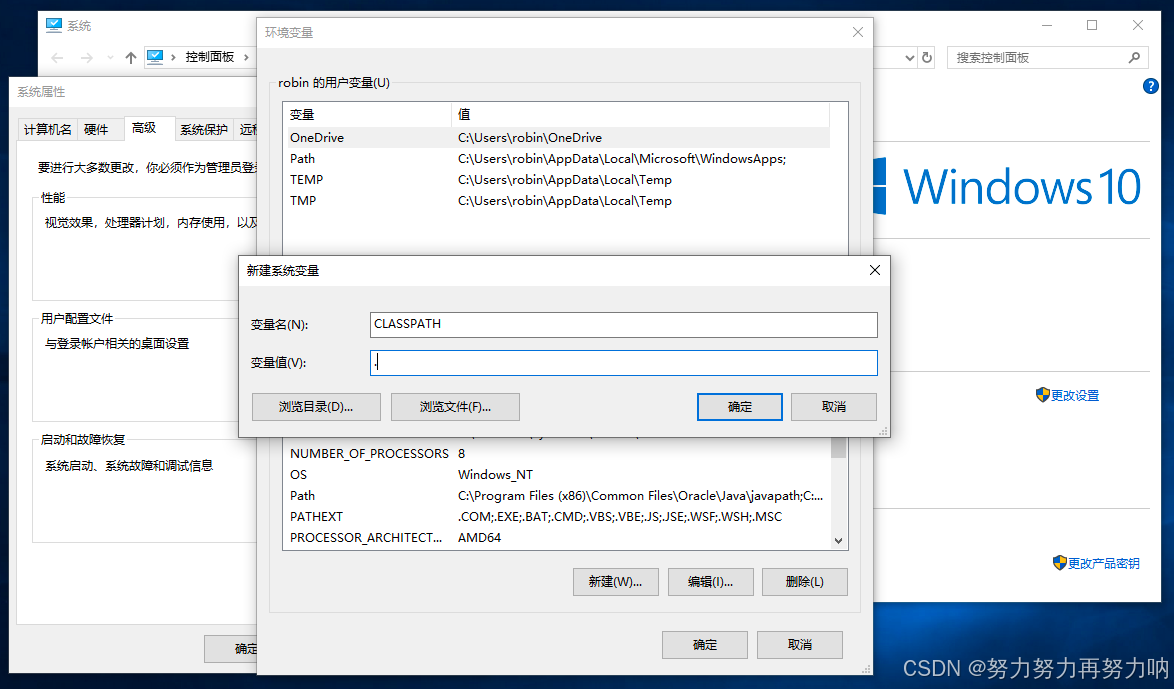
3、配置PATH
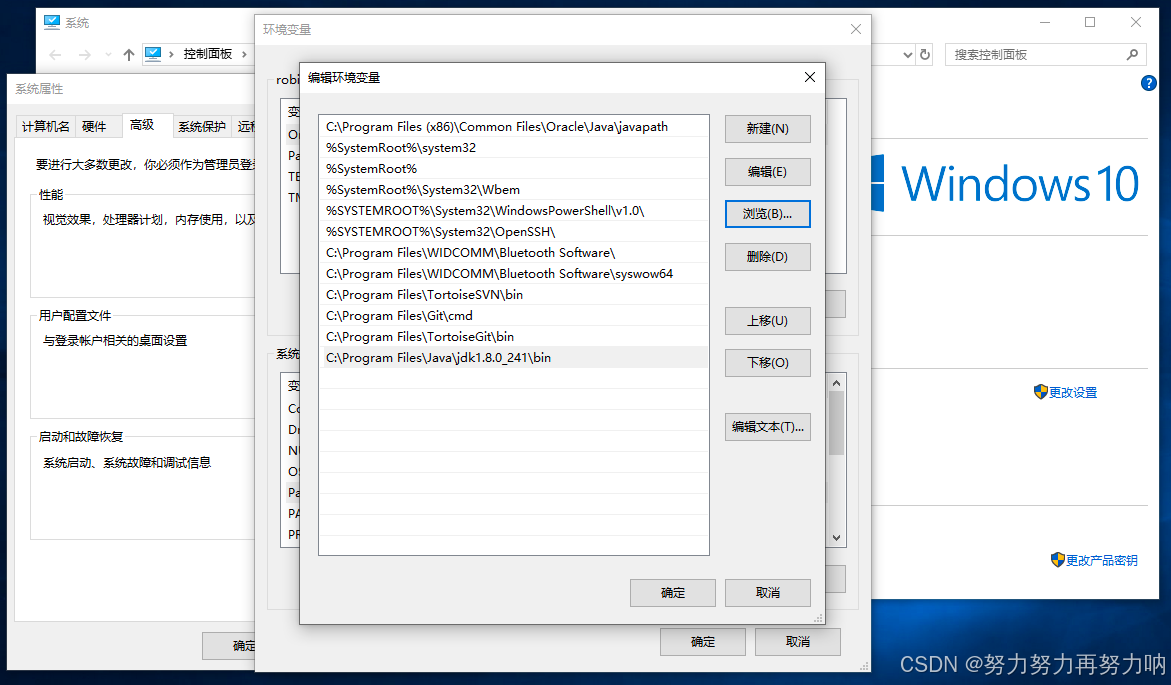
4、检查环境变量
C:\Users\fengxinzi>java -version
java version "1.8.0_241"
Java(TM) SE Runtime Environment (build 1.8.0_241-b07)
Java HotSpot(TM) 64-Bit Server VM (build 25.241-b07, mixed mode)
C:\Users\robin> javac -version
javac 1.8.0_241
遇到 conda: 未找到命令 错误,说明系统中未安装 Conda 或未正确配置环境变量。以下是分步解决方案:
1. 确认 Conda 是否安装
尝试以下命令检查 Conda 是否存在:
which conda
# 或
conda --version
- 如果提示未找到:需要安装 Conda。
2. 安装 Conda
方法一:通过 Miniconda 安装(推荐)
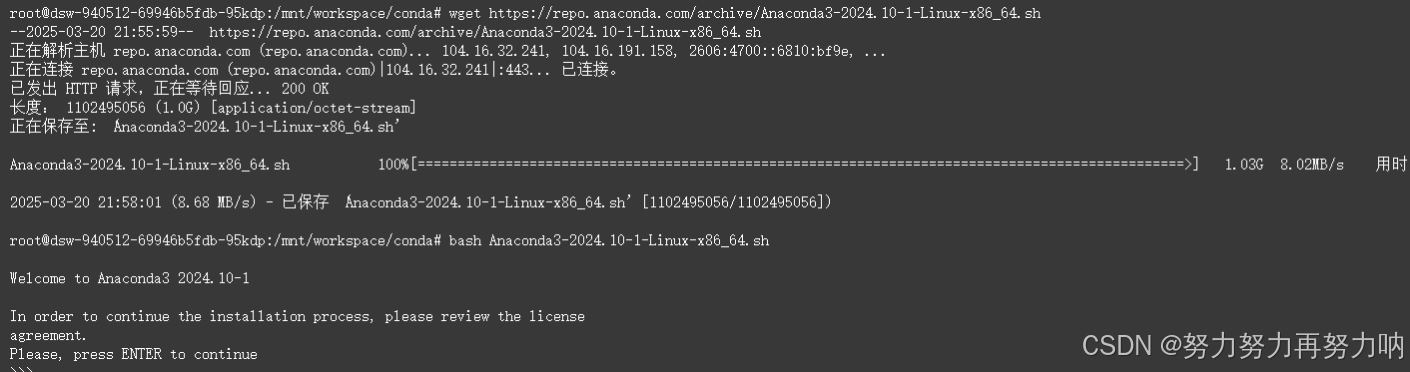
# 下载 Miniconda 安装脚本
wget https://repo.anaconda.com/archive/Miniconda-2024.10-1-Linux-x86_64.sh
# 运行安装脚本
bash Miniconda-2024.10-1-Linux-x86_64.sh
- 按提示完成安装,安装时选择 yes 将 Conda 添加到 PATH。
方法二:通过 Anaconda 安装
# 下载 Anaconda 安装脚本
wget https://repo.anaconda.com/archiveAnaconda3-2024.10-1-Linux-x86_64.sh
# 运行安装脚本
bash Anaconda3-2024.10-1-Linux-x86_64.sh
3. 配置环境变量(如果安装后仍报错)
如果安装时未自动配置 PATH,手动添加:
# 编辑 ~/.bashrc 或 ~/.zshrc
echo 'export PATH="/root/miniconda3/bin:$PATH"' >> ~/.bashrc
# 立即生效
source ~/.bashrc
- 替换
/root/miniconda3为你的实际安装路径(可通过which conda查看)。
4. 创建 Conda 虚拟环境
安装完成后,重新尝试创建环境:
conda create -n ollamal python=3.12.9
conda activate ollamal
5. 验证安装
conda list
# 应看到新环境 ollamal 中的包列表
常见问题
-
权限问题:
- 如果使用
sudo安装,可能导致环境变量未正确配置给当前用户。建议以普通用户身份安装。
- 如果使用
-
网络问题:
- 如果下载脚本失败,尝试更换镜像源:
conda config --add channels https://mirrors.tuna.tsinghua.edu.cn/anaconda/pkgs/main/ conda config --add channels https://mirrors.tuna.tsinghua.edu.cn/anaconda/pkgs/free/
- 如果下载脚本失败,尝试更换镜像源:
如果问题仍未解决,请提供完整的错误日志以便进一步诊断。
- 输入路径之后回车就OK了,等待解包安装就完事了,解包结束会问你是否要初始化,这里也是yes就完事了,然后就安装完成了。
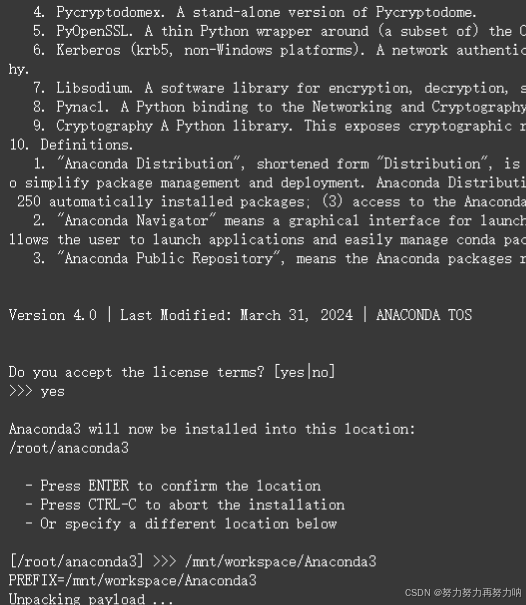
进入到安装好的Anaconda,然后进入bin目录下,把当前位置的绝对路径拷贝下来,准备配置环境变量
root@dsw-940512-69946b5fdb-95kdp:/mnt/workspace# cd Anaconda3/bin
root@dsw-940512-69946b5fdb-95kdp:/mnt/workspace/Anaconda3/bin# ll
root@dsw-940512-69946b5fdb-95kdp:/mnt/workspace/Anaconda3/bin# pwd
/mnt/workspace/Anaconda3/bin
export PATH=$PATH:/mnt/workspace/Anaconda3/bin
(base) root@dsw-940512-69946b5fdb-95kdp:/mnt/workspace/Anaconda3/etc/profile.d# python3
Python 3.12.7 | packaged by Anaconda, Inc. | (main, Oct 4 2024, 13:27:36) [GCC 11.2.0] on linux
Type "help", "copyright", "credits" or "license" for more information.
Use exit() or Ctrl-D (i.e. EOF) to exit
>>> exit()
(base) root@dsw-940512-69946b5fdb-95kdp:/mnt/workspace/Anaconda3/etc/profile.d# cd /mnt/workspace/Anaconda3
(base) root@dsw-940512-69946b5fdb-95kdp:/mnt/workspace/Anaconda3# conda create -n ollamal python=3.12.9
在使用 sudo vi /etc/profile 编辑文件后,退出 vi 编辑器有以下几种方法:
1. 保存并退出
- 按下
Esc确保处于命令模式。 - 输入
:wq,然后按Enter。 - 或 直接按
Shift + ZZ(大写 Z 两次)。
2. 不保存强制退出
- 按下
Esc确保处于命令模式。 - 输入
:q!,然后按Enter。
3. 仅退出(未修改文件时)
- 按下
Esc确保处于命令模式。 - 输入
:q,然后按Enter。
注意事项
- 如果文件已被修改但未保存,直接输入
:q会提示保存,此时需选择:wq保存或:q!强制退出。 vi的命令模式需要按Esc进入(如果处于插入模式)。
如果仍有问题,可以尝试重启终端或检查 vi 的快捷键配置。
























 5589
5589

 被折叠的 条评论
为什么被折叠?
被折叠的 条评论
为什么被折叠?








